Stacer se puede describir como una herramienta para realizar la optimización a nivel de software. Es una herramienta poderosa que puede realizar varias tareas, por ejemplo, monitorear recursos, limpiar archivos innecesarios, administrar aplicaciones de inicio y desinstalar paquetes, etc.
Echemos un vistazo a cómo instalar y usar Stacer en Linux Mint.
Stacer en Linux Mint
Stacer es una herramienta increíble para tener a tu disposición. Está construido sobre tecnologías web (incluido Electron), por lo que la aplicación en sí requiere muchos recursos. Eso puede parecer contrario a la intuición, pero no importa mucho, ya que Stacer no se ejecuta en segundo plano todo el tiempo. Una vez que haya terminado de optimizar, cierre la aplicación y simplemente disfrute!
Echa un vistazo a Stacer en GitHub.
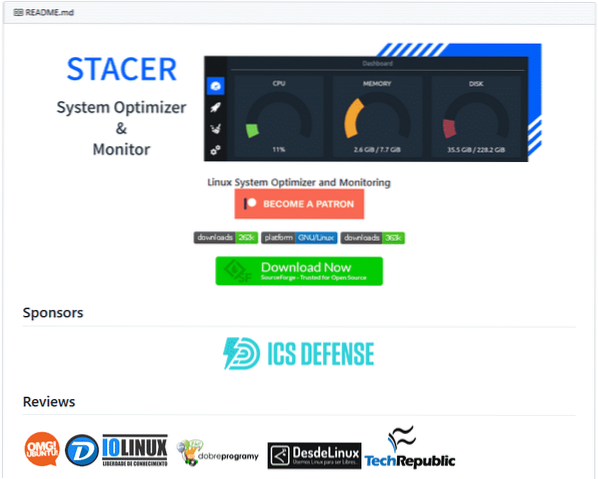
Hay varias formas de instalar Stacer. Está disponible directamente como paquete DEB. También hay un PPA dedicado para Stacer. Stacer también está disponible como AppImage. Los revisaremos todos.
Instale Stacer en Linux Mint con el paquete Deb
Stacer está disponible como un paquete DEB para Debian, Ubuntu y derivados. Como Linux Mint está basado en Ubuntu, podemos usar directamente el paquete DEB. Descargue el paquete Stacer DEB.
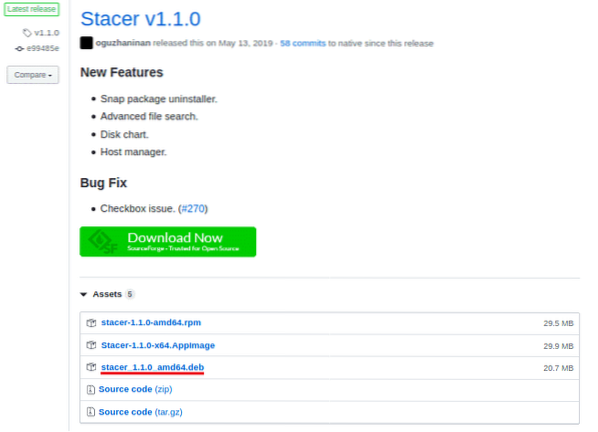
Una vez finalizada la descarga, podemos realizar la instalación. Para instalar un paquete DEB, recomiendo encarecidamente usar APT, ya que también se ocupará de las dependencias a la vez, no es necesario ejecutar ningún comando adicional después. Encienda la terminal, cambie el directorio actual y ejecute el siguiente comando.
$ sudo apt update && sudo apt install ./ stacer_1.1.0_amd64.debutante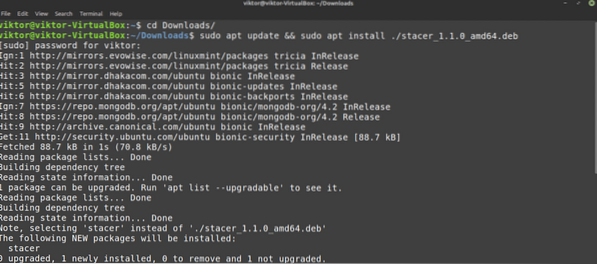
Instale Stacer en Linux Mint desde Stacer PPA
Esta es la forma recomendada de instalar Stacer, ya que garantizará que siempre que haya una actualización disponible, APT obtenga la última versión de Stacer. Agreguemos el repositorio. Enciende la terminal y ejecuta este comando.
$ sudo add-apt-repository ppa: oguzhaninan / stacer -y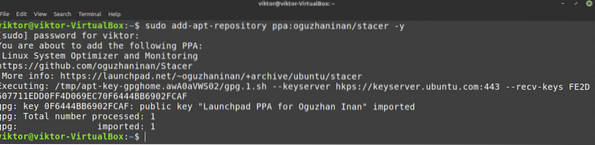
Ahora, actualice la caché APT. APT debería tomar los datos del repositorio de Stacer.
actualización de $ sudo apt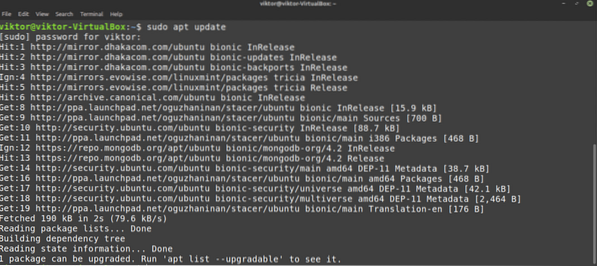
APT ahora reconocerá este PPA y el paquete Stacer. Dígale a APT que instale Stacer.
$ sudo apt install stacer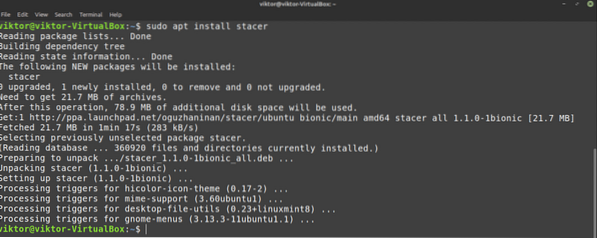
Instale Stacer en Linux Mint desde AppImage
Stacer también está disponible como AppImage. AppImage es un tipo de archivo ejecutable que se ejecutará en cualquier distribución de Linux sin ninguna instalación adicional. Si está planeando un Stacer portátil o no desea seguir los pasos de instalación, este es el camino a seguir.
Descargar la imagen de la aplicación Stacer.
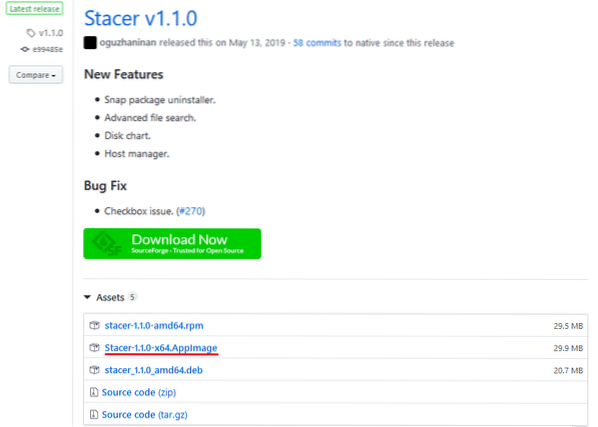
Necesitamos marcar el archivo AppImage como ejecutable. De lo contrario, no se encenderá. Para marcarlo como ejecutable, inicie una terminal, cambie el directorio y ejecute el siguiente comando.
$ chmod --verbose + x Stacer-1.1.0-x64.AppImage
Para iniciar Stacer AppImage, simplemente puede hacer doble clic en él desde el explorador de archivos o iniciarlo desde la línea de comandos.
PS ./ Stacer-1.1.0-x64.AppImageUsando Stacer
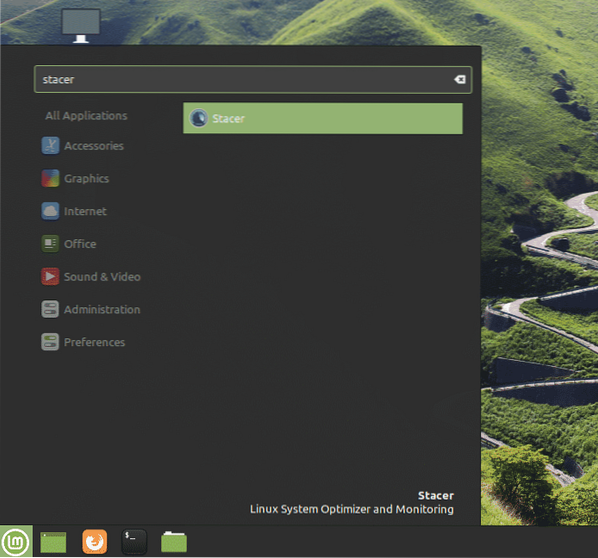
Tablero
Este es el aspecto principal de la herramienta. Es el panel de Stacer que informa un breve informe sobre los recursos del sistema disponibles. Parece resbaladizo, ¿verdad?? Todas las pestañas están en el lado izquierdo de la ventana.
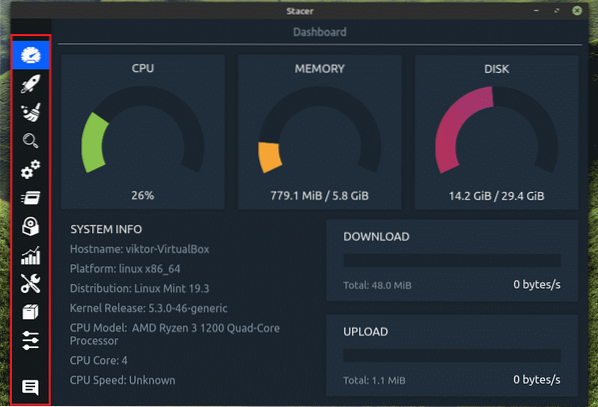
A continuación, es el administrador de aplicaciones de inicio. En mi caso, no tengo ninguna aplicación de inicio. Si tiene alguno, puede administrarlos todos desde esta ventana.
Limpiador del sistema
El "Limpiador del sistema" es probablemente uno de mis favoritos. Escaneará y limpiará todos los archivos innecesarios de su sistema. La lista de archivos innecesarios incluye cachés de paquetes / aplicaciones, registros, basura, etc. La forma recomendada de usarlo es presionar "Seleccionar todo" desde la parte inferior y presionar el ícono de búsqueda.
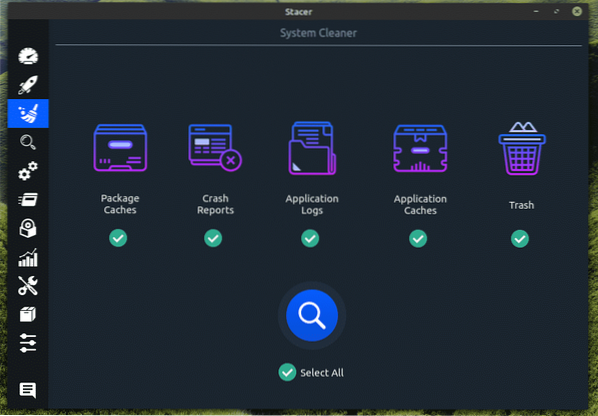
Una vez que identifica todos los archivos, puede elegir cuáles conservar. A menos que esté seguro de que necesita algo específico, presione "Seleccionar todo" una vez más y presione el botón de limpieza.
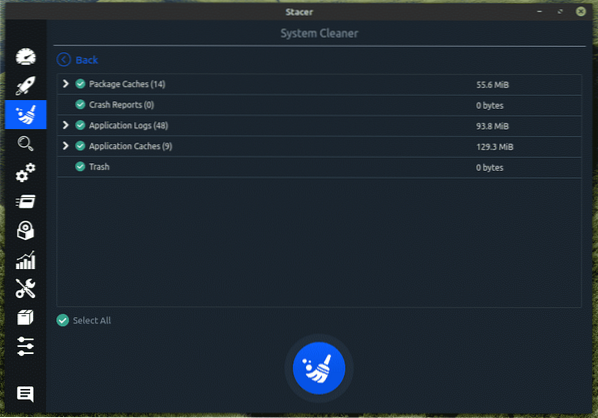
Esta operación requerirá permiso de root, ya que funcionará con archivos protegidos por el sistema.
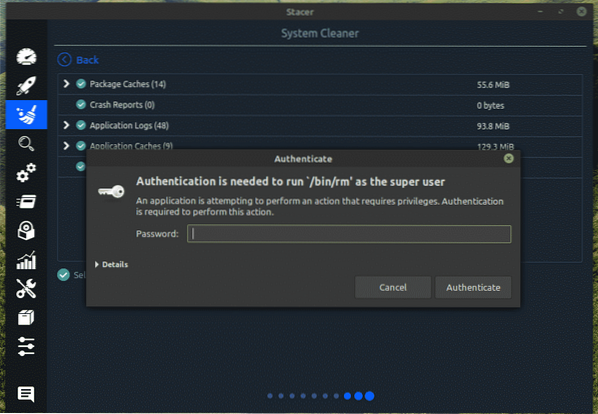
Voila! No más archivos basura que obstruyan su sistema!
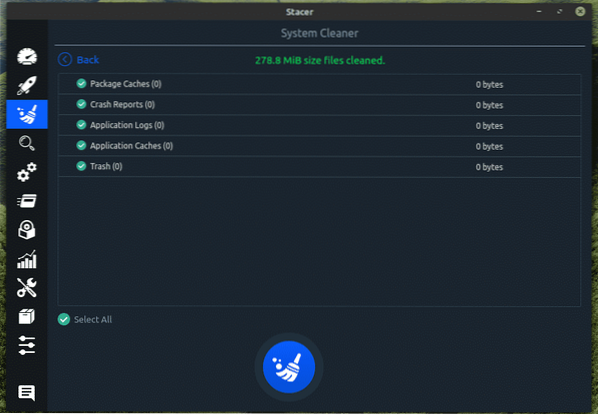
Buscar
Es una poderosa utilidad de búsqueda para buscar rápidamente un archivo / carpeta específico en su sistema. Hay toneladas de opciones disponibles para personalizar su búsqueda y obtener el resultado deseado.
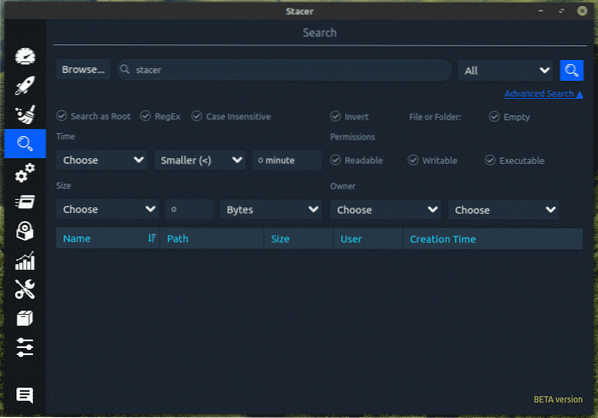
Servicios
Es otra parte realmente genial de esta herramienta. Desde esta sección de "Servicios", puede administrar todos los servicios que están instalados en su sistema. De forma predeterminada, muestra qué servicios están habilitados / deshabilitados y en ejecución. Siempre que sepa lo que está haciendo, el sistema está prácticamente bajo su control.
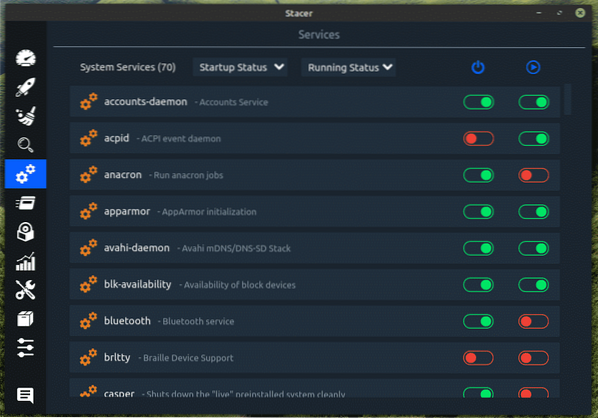
Como se trata de un cambio a nivel del sistema, realizar cualquier acción en cualquier servicio requiere privilegios de root.
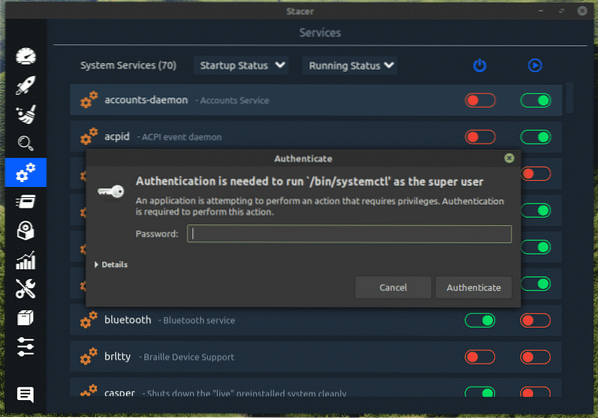
Procesos
Consulte todos los procesos que se están ejecutando actualmente. A partir de ahora, la única función disponible en esta sección es finalizar el proceso.
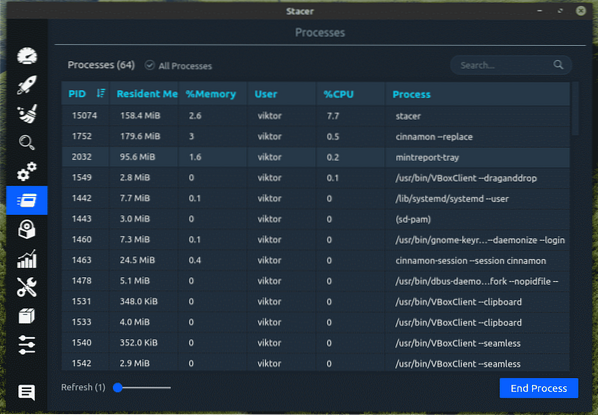
Desinstalador
Esta es una sección interesante donde puedes desinstalar cualquier paquete innecesario que te guste. Además de los paquetes de Ubuntu, también es capaz de manejar paquetes instantáneos.
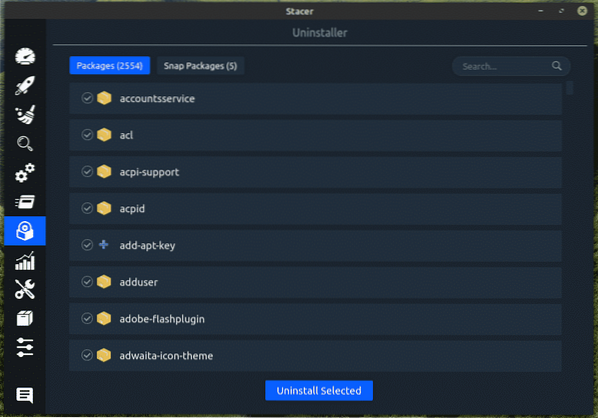
Recursos
Esta es probablemente una de las partes más completas de la herramienta. En esta sección, puede verificar el historial de uso de la CPU, la lectura / escritura del disco, el historial de la memoria, la red y el sistema de archivos desde una sola ventana.
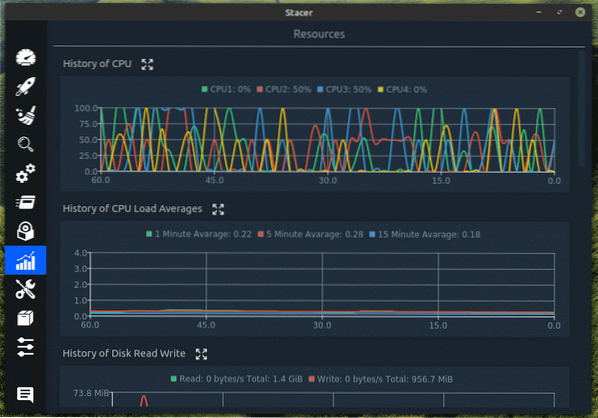
Ayudantes
Administre su conexión de red y direcciones IP locales.
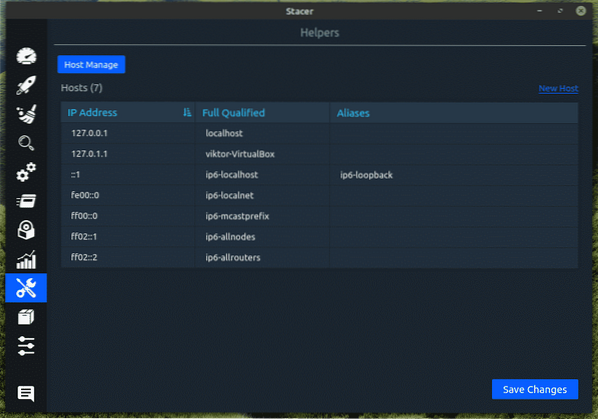
Administrador de repositorios de APT
En el caso de Linux Mint, APT es solo un administrador de paquetes. Cuando se le pregunta, APT toma los paquetes de destino y las dependencias de los repositorios. Aquí, puede administrar todos los repositorios del sistema. Puede habilitar / deshabilitar, editar y eliminar un repositorio existente con solo unos pocos clics.
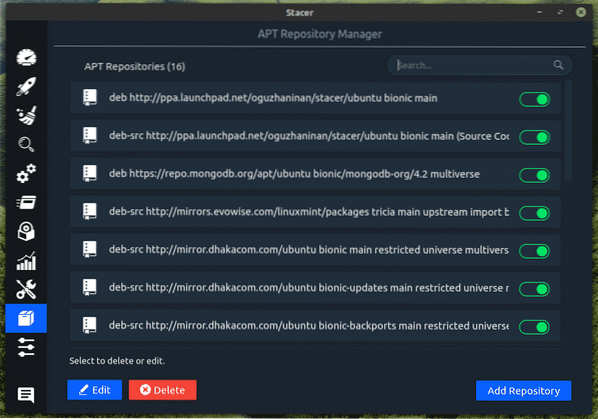
Ajustes
Finalmente, algunas opciones para modificar el comportamiento de la herramienta. Todos ellos se explican por sí mismos.
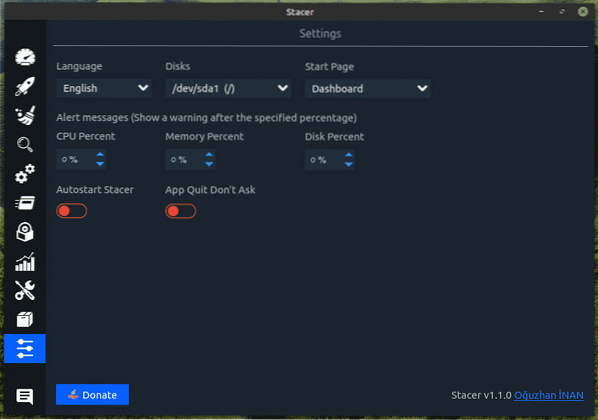
Pensamientos finales
Stacer es una espléndida aplicación para tener a tu disposición. Es una buena manera de darle un impulso a su sistema Linux. Sin embargo, no hará que funcione tan rápido de repente. Utilice esta herramienta para deshacerse de los desorden innecesarios para que funcione de manera más eficiente en general.
¿Sabías que Linux Mint también es una plataforma increíble para jugar juegos?? Los juegos de Linux han recorrido un largo camino en términos de rendimiento, estabilidad y calidad general. Para los juegos de Linux, Steam es la opción preferida, ya que ofrece el mejor soporte para juegos en Linux. Vea cómo instalar Steam en Linux Mint.
 Phenquestions
Phenquestions


